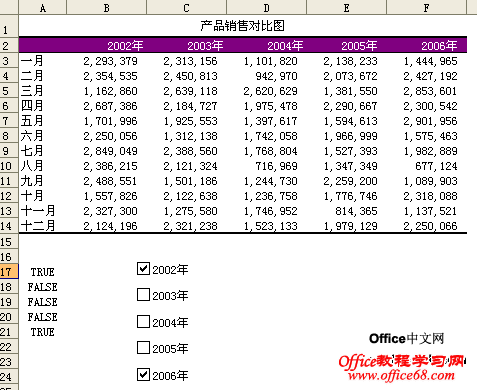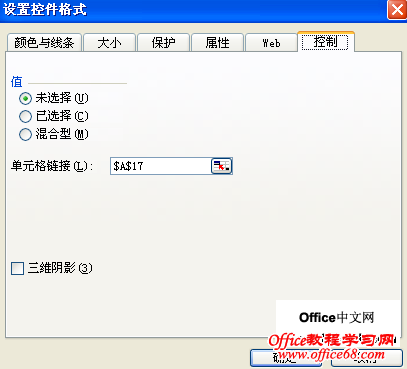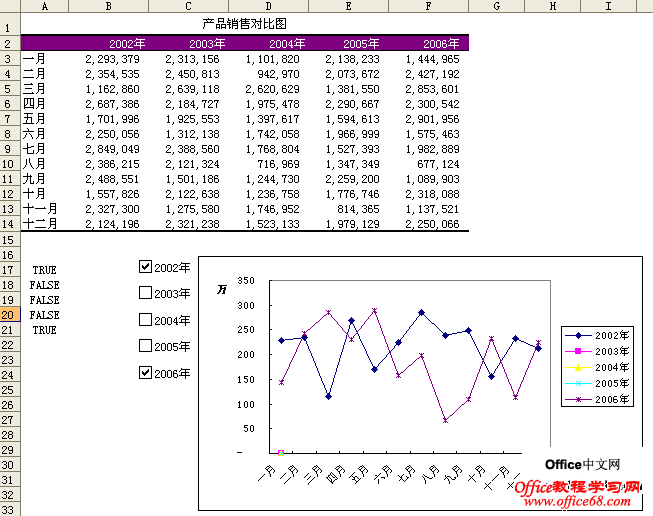|
在很多场合都要对数据进行比较,比较可以是一对一的比较,也可以是多对一的比较。下面示例介绍使用复选框控件,实现灵活地一对一比较和多对一比较。
动态对比图的制作步骤如下:
1.单击“视图”菜单栏上的“工具栏”——“窗体”命令,在打开的“窗体”工具栏上选择“复选框”控件,在C17单元格处画一个复选框,并将文字修改为“2002年”,再复制4个复选框控件,分别修改文字为“2003年”到“2006年”,如图所示为基础数据和复选框件。
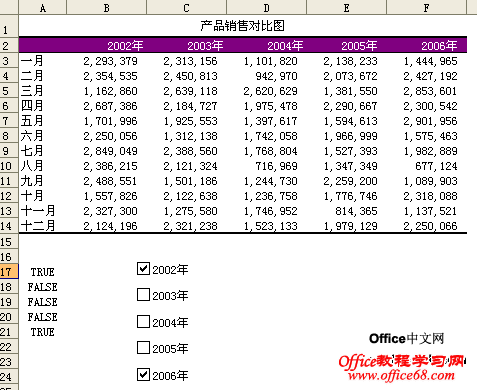
2.右键时第一个复选框,在弹出的快捷菜单中单击“设置控件格式”命令,打开“设置控件格式”对话框,设置“单元格链接”为“$A$17”,单击“确定”按钮完成控件设置。单击选取第一个重选框,在A17单元格中显示“TURE”,反之显示“FALSE”。用同样的方法, 将其余4个重选框设置为分别与A18:A21单元格链接。
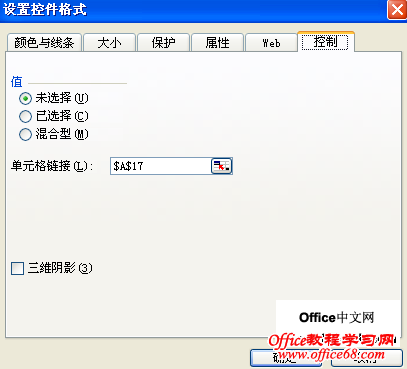
3.选取B2:F14单元格区域,单击“插入”菜单栏中的“名称”——“指定”命令,打开“指定名称”对话框,选择“名称创建于”——“首行”,单击“确定”按钮。再单击“插入”菜单栏中的“名称”——“定义”命令,打开“定义名称”对话框,可以看到已经自动指定了“_2002年”到“_2006年”5个名称,逐个修改指定的名称如下:
●“_2002年”的引用位置为“=IF(Sheet1!$A$17,Sheet1!$B$3:$B$14,0)”
●“_2003年”的引用位置为“=IF(Sheet1!$A$18,Sheet1!$C$3:$C$14,0)”
●“_2004年”的引用位置为“=IF(Sheet1!$A$19,Sheet1!$D$3:$D$14,0)”
●“_2005年”的引用位置为“=IF(Sheet1!$A$20,Sheet1!$E$3:$E$14,0)”
●“_2006年”的引用位置为“=IF(Sheet1!$A$21,Sheet1!$F$3:$F$14,0)”
4.选取A2:F14单元格区域,利用图表向导制作折线图。选取折线图,单击“图表”菜单栏的“源数据”命令, 打开“源数据”对话框,切换到“系列”选项卡,分别将5个数据系列的值设置为刚才定义的名称。系列“2002年”的值引用“=Sheet1!_2002年”,以此类推,单击“确定”按钮完成数据系列的设置。
5.单击选取“2005年”复选框,在A20单元格中显示“TRUE”,在图表中显示“2005年”系列的折线。反之,单击取消“2006年”复选框,在A21单元格中显示“FALSE”,在图表中隐藏“2006年”系列的折线。如图
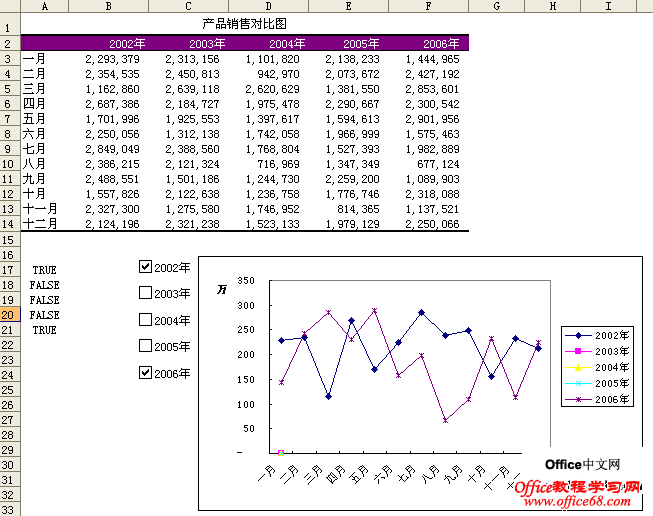
|